Kuidas Linksys WRT54GL ruuterit konfigureerida ja vilgutada

- 4059
- 162
- Simon Denesik
Linksys WRT54GL võtab oma tööomaduste tõttu üha populaarsema. Kasti avades leiate selle:
- ruuter;
- võimsusüksus;
- Sirgjooneline kaabel, millel on RJ-45 pistikud;
- CD koos juhiste, installiprogrammi ja Nortoni Interneti -turvalisuse prooviversiooniga 60 päeva.

Ruuter meelitab kasutajaid kasutusmugavalt
Järgmised näitajad asuvad ruuteri esipaneelil:
- Turvaline lihtne seadistus;
- toitumine;
- DMZ funktsioonid;
- WiFi-võrgu tegevus;
- LAN -sadamate osariik;
- internetiühendus.
Lisaks asub kiire seadistusnupp ka esipaneelil. Tagumise paneelile paigaldasid ettevõtte insenerid lähtestamise, WAN -pordi, 4 LAN -pordi ja toitepistiku. Kui vaadata WRT54GL ruuteri antenne, näib, et need on statsionaarsed, kuid see on ekslik arvamus, kuna vajadusel on neid lihtne asendada. Seadme kujundus on valmistatud nii, et arvutus oleks selle kasutamiseks nähtav selle ettevõtte teiste seadmetega, näiteks kaabli või DSL -modemiga. WRT54GL opereerib kiibi kiibi 5352. 4 MB välkmälu ja 16 MB muutmälu aitab tal täita kõiki vajalikke funktsioone.

Jätkame ruuteri seadistamist
Esmalt peate installima tarkvara, mis asub seadme külge kinnitatud kettal. See tegeleb teie arvuti vajalike võrguseadete kohandamisega. Pärast seda peate minema veebiliidesesse. Selleks avame iga arvutisse installitud brauseri ja läheme aadressile 192.168.1.1. Alamvõrgu maski 255 installimine on soovitav (kuid valikuline).255.255.0. Oma arvutis. Autoriseerimiseks on vaja ainult parooli, mis vaikimisi on administraator.
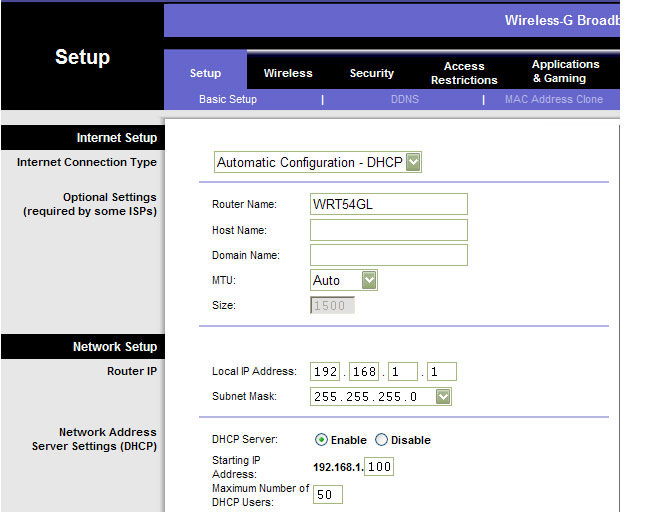
Linksys WRT54GL seaded algavad vahekaardil "Seadistamine". Ruuteri põhikonfiguratsioonid on siia koondunud. Pärast põhilise seadistuse järjehoidja avamist saate valida ühe mitmest ühendusvalikust. Veenduge, et olete valinud teie pakkuja kasutatud sobiva valiku. Pärast seda peate kloonima oma võrgukaardi MAC -aadressi. Seda saab teha menüüs "Mac adress kloon". Pange tähele, et seadme püsivara on üsna lihtne, nii et ruuteri seadistamisega pole teil probleeme.
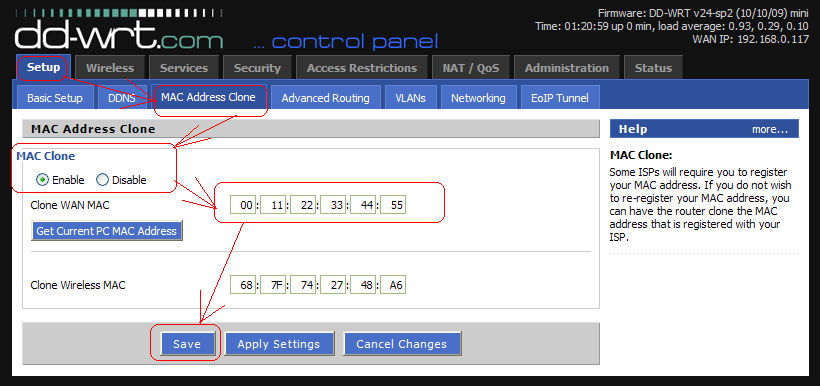
Seadistasime traadita võrgu
Selleks läheme WRT54GL veebiliidese traadita vahekaardile - põhilised sätted. Kõik peamised seaded esitatakse siin, nimelt:
Traadita võrgurežiim. See aitab valida Wi -Fi - SSID -mooduli töörežiimi. Peate sisestama tulevase võrgu nime - Wireless Channel. Siin valime traadita kanali - SSID Broadcast. Selle funktsiooni väljalülitamisega peate iga WiFi-ga ühenduse jaoks käsitsi täpsustama SSID.
WRT54GL liidese järgmine järjehoidja on "Wireless Security". See seab krüptimise. Võite oma äranägemise järgi valida võrgukaitse WPA2/WPA või WEP. Vahekaart Management võimaldab teil muuta ruuteri veebiliidese sissepääsu parooli.
Püsivara
WRT54GL püsivara uuele versioonile laiendab seadme funktsionaalsust. DD-WRT püsivara on ennast tõestanud, mis on Linuxil põhinev OS-i vähendatud versioon. Enne juhttarkvara asendamist pole ruuteri erilist sätteid. Algselt peate seadme vilkuma veebiliidese kaudu, kasutades versiooni "Micro või Mini ehitamine". Ainult pärast seda saab installida VoIP või VPN -i versiooni püsivara.
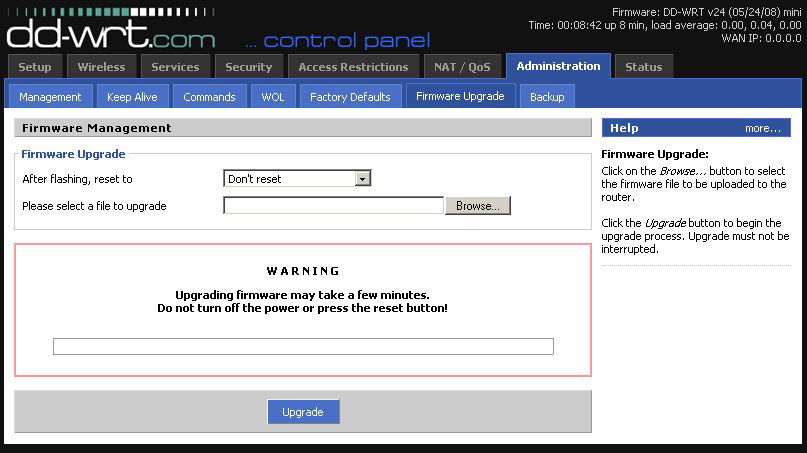
Enne protsessi alustamist laadime projekti veebisaidilt alla WRT54GL-iga ühilduva tarkvara DD-WRT versiooni. Pärast seda avatud "Administration" - "püsivara uuendamine". Klõpsake nuppu "Ülevaade" ja märkige allalaaditud faili tee koos prügikasti laiendamisega. Protsess ise võtab teatud aja, mille jooksul on ruuteri jõud rangelt keelatud lahti ühendada. Pärast seda tuleks WRT54GL ruuteri seadistamine tehase parameetritele lähtestada. Selleks klõpsake seadme tagaküljel nuppu "Lähtestamine". DD -WRT püsivara versioonil pole mitte ainult parool (see jääb samaks), vaid ka sisselogimise juur. Pärast protsessi lõppu on vaja ruuteri uusi sätteid.

